制作完幻灯片并向本地观众展示后,您可能还想与更多人分享。将幻灯片导出为视频文件并上传到互联网(如 YouTube)是与全球观众分享的最佳方式。点击共享按钮显示共享助手。

选择分发方法
首先选择发布幻灯片的方式。选项包括互联网、电视、iPad和定制。显然,互联网的覆盖范围最大。点击其中一个选项,然后选择导出参数,如导出大小和帧速率。
出口
选择导出参数。选择 自定义时,您可以在创建视频文件时对渲染和编码过程进行更多控制。这仅适用于高级用户,因为它需要大量的视频和音频编解码器知识。对它们的描述超出了本文档的范围。选择所有参数后,点击继续开始导出。

根据幻灯片的大小,渲染可能需要相当长的时间。在呈现过程中,请勿将应用发送到后台,否则可能导致呈现失败,因此请耐心等待。如果您想终止呈现,可以随时点击取消。在实际中止呈现之前,您必须先确认取消。
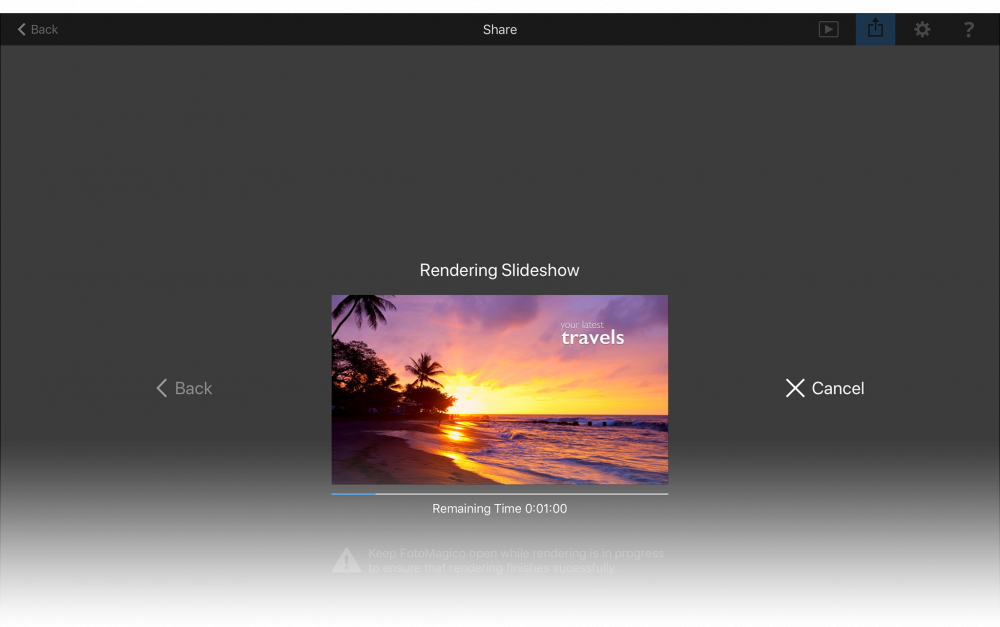
共享
渲染完成后,您需要决定如何共享幻灯片。FotoMagico 提供了几个选项:
- 将渲染的视频文件上传到 录像带 供全球发行。
- 将渲染的视频文件添加到您的 照片 库,以便在 iPad 上进行本地查看。
- 将渲染的视频文件复制到 文件 应用程序。这也是通过 iCloud Drive 或 Dropbox 将视频文件复制到另一台电脑的方法。
- 其他 为共享渲染的视频文件提供了更多系统选项。
上传到 YouTube
如果选择将导出的视频上传到 YouTube,首先需要登录 YouTube 帐户。您将自动转到网页浏览器(Safari),在那里登录。您需要允许 FotoMagico 访问您的 YouTube 账户,否则将无法上传。登录后,控制将自动返回到 FotoMagico。
现在您需要输入视频信息,包括标题、描述、类别和隐私状态。同样,不要忘记包含音乐字幕,否则您的视频在某些国家可能会被屏蔽。
完成后,点击上传。
上传可能需要一些时间(取决于您的网络连接速度)。请耐心等待。上传完成后,YouTube 仍需要一段时间来处理视频,然后才能在全球范围内观看。
